پرداخت¶
شما میتوانید مراحل پرداخت را شخصیسازی کرده، با استفاده از سازنده وبسایت محتوای بیشتری اضافه کنید و ویژگیهای اضافی مانند پرداخت سریع و ورود/ثبتنام در زمان پرداخت را فعال کنید.
شما میتوانید از بلوکهای ساختمانی برای افزودن محتوا در هر مرحله از فرآیند پرداخت استفاده کنید. برای انجام این کار، از هر صفحه پرداخت، به بروید و بلوکهای ساختمانی را به صفحه بکشید و رها کنید.
توجه
توجه داشته باشید که محتوای اضافه شده از طریق بلوکهای ساختمانی خاص هر مرحله است.
مراحل پرداخت¶
بررسی سفارش: کد تخفیف (و زیرمجموعه)¶
اگر شما تخفیفها، وفاداری و کارت هدیه را در تنظیمات فعال کردهاید ()، میتوانید فیلد کد تخفیف را از هر صفحه پرداخت فعال کنید (). سپس مشتریان میتوانند کارتهای هدیه و کدهای تبلیغاتی را در مرحله بررسی سفارش استفاده کنند.
علاوه بر این، میتوانید زیرمجموعه با تخفیفهای اعمال شده را با فعال کردن نمایش تخفیف در زیرمجموعه نمایش دهید.
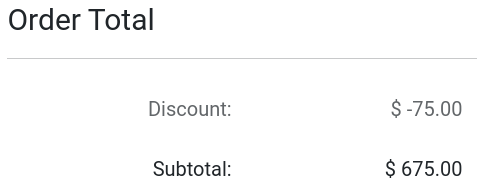
آدرس: فیلدهای B2B¶
فیلدهای اختیاری TIN/VAT و نام شرکت میتوانند به فرم آدرس صورتحساب برای مشتریان B2B در مرحله آدرس اضافه شوند. برای افزودن فیلدها، از هر صفحه پرداخت به بروید و نمایش فیلدهای B2B را فعال کنید.
درخواست اطلاعات اضافی (مرحله اضافی)¶
شما میتوانید از مشتری درخواست اطلاعات اضافی کنید با افزودن یک مرحله اطلاعات اضافی بین مراحل آدرس و تأیید سفارش. برای انجام این کار، از هر صفحه پرداخت به بروید و گزینه مرحله اضافی را فعال کنید.

مرحله اطلاعات اضافی یک فرم آنلاین است که به پیشفاکتور یا سفارش فروش مشتری مرتبط است. اطلاعات اضافهشده در این مرحله را میتوان در پیشفاکتور یا سفارش فروش مشتری از بخش پشتیبان، در اپلیکیشن فروش پیدا کرد.
زمانی که فعال شود، میتوانید فیلدهای فرم را با کلیک بر روی ویرایش در گوشه بالا سمت راست و سپس کلیک بر روی هر یک از فیلدهای فرم حذف، اضافه و یا ویرایش کنید. تمام گزینههای شخصیسازی، و همچنین دکمه + فیلد برای افزودن فیلدهای جدید، در پایین منوی شخصیسازی در بخش فیلد در دسترس است.
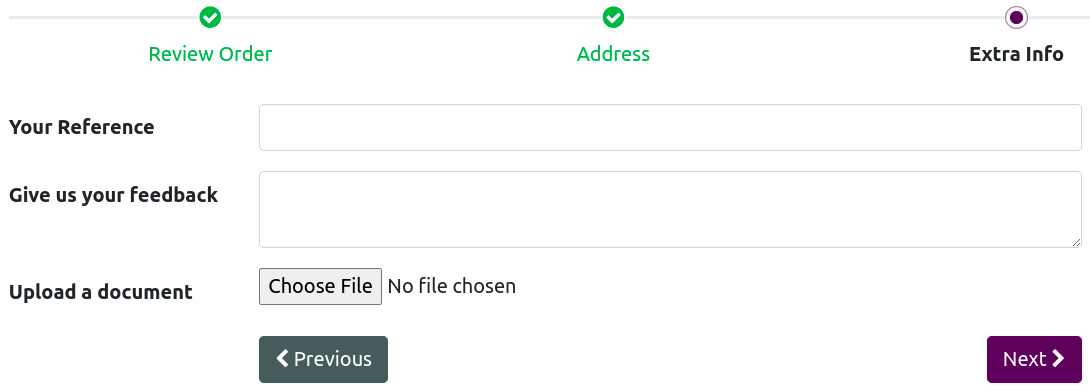
تأیید سفارش: شرایط و ضوابط¶
شما میتوانید از مشتریان بخواهید که با شرایط و ضوابط موافقت کنند تا سفارش خود را تأیید کنند با فعال کردن پذیرش شرایط و ضوابط در در هر صفحه پرداخت.

پرداخت سریع¶
شما میتوانید دکمه خرید فوری را در صفحات محصولات فعال کنید که بهطور آنی مشتری را به صفحه پرداخت تأیید سفارش میبرد، به جای اینکه محصول به سبد خرید اضافه شود. برای انجام این کار، به بروید و خرید فوری را تیک بزنید. بهطور جایگزین، دکمه خرید فوری همچنین میتواند از هر صفحه محصول با رفتن به ، در بخش سبد خرید فعال شود.
این دکمه در کنار دکمه اضافه به سبد خرید در صفحه محصول قابل مشاهده است.

پرداخت مهمان و ورود به حساب¶
امکان معرفی یک سیاست پرداخت وجود دارد که بر اساس آن مشتریان میتوانند به عنوان مهمانان یا فقط کاربران وارد شده پرداخت کنند. مشتریان همچنین میتوانند به عنوان مهمان پرداخت کنند و به صورت اختیاری بعداً ثبتنام کنند تا سفارش خود را پیگیری کنند، اگر فعال شده باشد.
برای انتخاب یک سیاست، به بروید. شما میتوانید یکی از گزینههای زیر را انتخاب کنید:
اختیاری: به مهمانان اجازه میدهد که پرداخت کنند و بعداً از ایمیل تأیید سفارش ثبتنام کنند تا سفارش خود را پیگیری کنند؛
غیرفعال (خرید به عنوان مهمان): مشتریان فقط میتوانند به عنوان مهمان پرداخت کنند؛
الزامی (بدون پرداخت مهمان): مشتریان تنها در صورتی میتوانند پرداخت کنند که وارد شده باشند.
همچنین ملاحظه نمائید
محدودیت دسترسی B2B¶
اگر میخواهید پرداخت را فقط به مشتریان B2B انتخاب شده محدود کنید، الزامی (بدون پرداخت مهمان) را فعال کنید و به بروید. مشتری مورد نظر خود را برای اعطای دسترسی انتخاب کنید، روی کلیک کرده و اعطای دسترسی را بزنید.
نکته
این تنظیمات برای هر وبسایت بهصورت **اختصاصی** قابل پیکربندی هستند. بهعنوان مثال، میتوانید یک وبسایت B2C با امکان پرداخت بدون نیاز به ثبتنام ایجاد کنید و در کنار آن، وبسایتی مخصوص مشتریان B2B راهاندازی کنید که ورود به حساب کاربری در آن الزامی باشد.
توجه
کاربران تنها میتوانند یک دسترسی به پورتال برای هر ایمیل داشته باشند. آنها نمیتوانند به دو پورتال مختلف با همان آدرس ایمیل دسترسی پیدا کنند.